Tidak diragukan lagi, terminal adalah alat yang sering digunakan di sistem Linux mana pun untuk mengontrol atau memberikan perintah ke sistem. Jika Anda adalah pengguna Linux yang kuat, Anda mungkin menikmati menggunakan terminal shell untuk sebagian besar tugas Anda. Tapi betapa menyedihkannya jika terminal membeku selama tugas impor? Saya yakin Anda menghadapi masalah ini di Linux saat Anda mencoba melakukan sedikit multitasking di sistem Anda. Jangan khawatir; Anda dapat mengikuti beberapa metode untuk memperbaikinya jika Anda tidak dapat mengetik di terminal.
Perbaiki Masalah Tidak Dapat Mengetik di Terminal di Linux
Sebagian besar shell terminal Linux ditulis dalam bahasa pemrograman C dengan bantuan PHP dan C++. Terminal berinteraksi langsung dengan kernel Linux. Biasanya terminal sudah diinstal sebelumnya dengan distribusi Linux apa pun. Lebih baik dan aman menggunakan konsol default untuk kinerja yang lebih baik, tetapi tidak ada salahnya menggunakan alat terminal lainnya.
Karena terminal shell terutama dioperasikan melalui keyboard, dalam postingan ini, kita akan membahas semua perangkat keras, hal-hal terkait perangkat lunak, dan kesalahan umum yang dapat menyebabkan terminal Anda macet.
1. Apakah Terminal dalam Titik/Fokus?
Ini terjadi sangat sering selama multitasking, dan Anda mungkin berpikir bahwa shell Anda dalam fokus, tetapi sebenarnya tidak. Silakan lihat layar Anda untuk melihat di mana penunjuk tetikus Anda dan proses apa yang sedang berjalan di layar. Tetap fokus pada terminal sebelum Anda mengetik perintah apa pun untuk menghindari kesalahan tidak dapat mengetik di Terminal di Linux.
Tidak dapat mengetik kesalahan Terminal sering terjadi pada penggunaan lingkungan desktop KDE. Di KDE, ada opsi yang bisa Anda gunakan untuk manajemen jendela. Setelah membuka terminal, temukan tab 'Ukuran &Posisi' untuk menetapkan aturan tentang bagaimana Anda ingin memfokuskannya selama meminimalkan atau memaksimalkan jendela Anda.
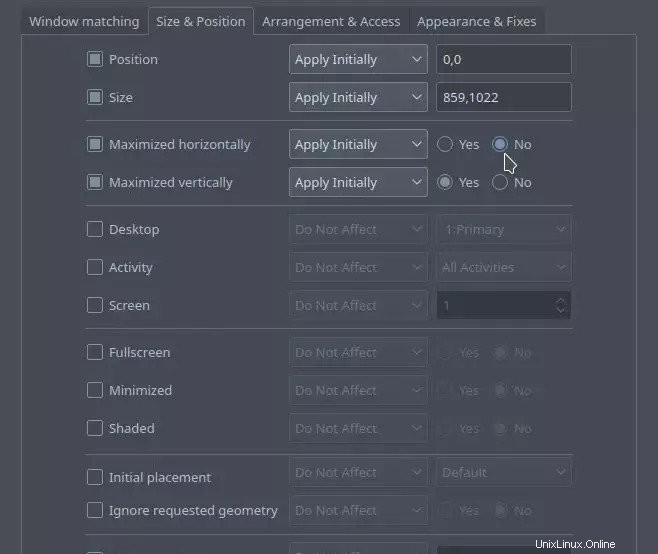
2. Jangan Khawatir:Kata Sandi Tidak Muncul di Terminal
Jika Anda seorang pemula di Linux, dan saat mengetik kata sandi sistem Anda di terminal tidak dapat melihat apa yang Anda ketikkan, jangan panik. Untuk alasan keamanan, Linux tidak menampilkan kata sandi di layar shell. Dan, jika Anda mengharapkan untuk melihat titik atau bintang untuk kata sandi, itu juga tidak akan terjadi, dan itu normal untuk Linux.
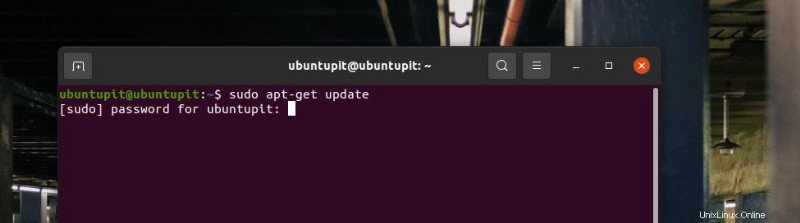
3. Periksa Apa yang Terjadi di Terminal
Terkadang, kita perlu menggunakan beberapa jendela terminal untuk melakukan tugas secara bersamaan. Kebiasaan multitasking ini bagus, tetapi harap diperhatikan bahwa terminal Linux memiliki beberapa aturan yang mungkin tidak mengizinkan Anda mengetik atau menjalankan perintah lain sebelum tugas sebelumnya selesai.
Jika terminal Anda menangguhkan Anda untuk mengetik apa pun di konsol, coba tekan Ctrl + Z untuk menghentikan tugas saat ini segera di shell. Anda juga dapat mencoba menekan Ctrl + C untuk keluar dari perintah yang sedang berlangsung di terminal shell.
4. Perbaiki “Tidak Dapat Mengetik di Terminal”:Apakah Anda Menggunakan SSH?
Jika Anda seorang administrator sistem, Anda mungkin sering perlu mengakses komputer melalui terminal shell dari lokasi yang jauh. Dan, jika Anda memiliki koneksi internet yang buruk atau pelindung jaringan yang berat, itu mungkin menjadi penyebab tidak mendapatkan akses ke terminal jarak jauh.
Untuk memperbaiki masalah ini, pertama-tama Anda dapat mencoba keluar dari sistem jarak jauh dan mencoba masuk kembali. Jika itu tidak membantu, Anda juga dapat mencoba me-reboot perangkat jaringan Anda. Terkadang, nilai ping yang tinggi juga dapat membekukan akses jarak jauh.
Jika Anda menggunakan koneksi kabel Ethernet (koneksi LAN) untuk menghubungkan sistem lain melalui terminal dan menghadapi tidak dapat mengetik di terminal, mungkin ada yang salah dengan Jaringan Area Lokal Anda. Cobalah untuk mendapatkan bantuan dari ISP Anda.
5. Edit Skrip untuk Memperbaiki “Tidak Dapat Mengetik di Terminal”
Jika Anda dapat mengetik apa pun di terminal kecuali beberapa huruf, kemungkinan besar Anda telah melakukan beberapa ketidaksesuaian dengan skrip konfigurasi terminal. Anda dapat mengedit skrip sumber input terminal dan menggantinya dengan data default. Untuk mengedit .inputrc file, Anda dapat menjalankan perintah berikut di shell terminal Anda.
sudo nano /etc/inputrc
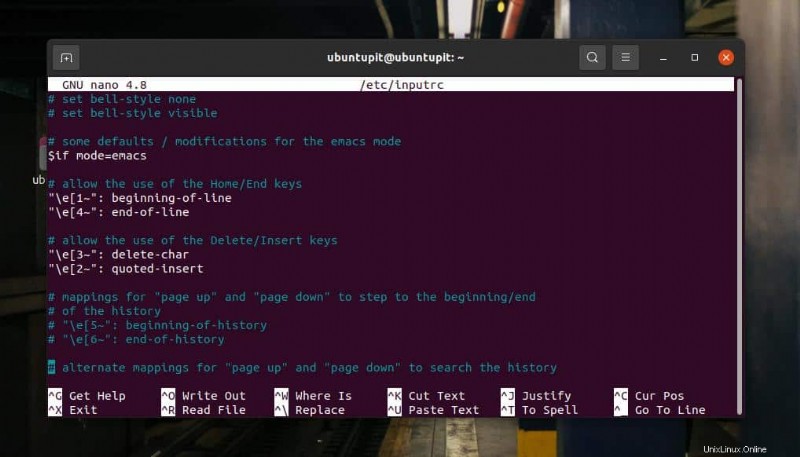
Saat skrip terbuka, coba temukan apa yang salah dengan skrip tersebut. Jika Anda tidak dapat menemukan atau memperbaiki skrip sendiri, jangan malu untuk meminta bantuan komunitas.
6. Periksa Beban Sistem Anda
Kadang-kadang, ketika sistem Anda dalam beban penuh, mungkin perlu beberapa saat untuk membuat terminal dapat digunakan. Harap bersabar dan tunggu hingga beban CPU berkurang. Mendapatkan terminal beku karena beban CPU yang berat adalah normal. Anda dapat menghentikan proses yang tidak diperlukan dari alat monitor sistem di sistem Linux Anda.
7. Periksa Kabel Keyboard
Ini mungkin istilah yang paling tidak teknis untuk didiskusikan, tetapi itu terjadi. Pastikan keyboard Anda terhubung ke komputer jika Anda menggunakan keyboard eksternal. Jika Anda menggunakan Laptop atau Notebook, pastikan keyboard berfungsi dengan baik. Anda dapat memeriksa pita keyboard jika perlu.
8. Apakah Mode Hanya Merah Diaktifkan?
Kadang-kadang, ketika Anda perlu menempelkan perintah apa pun di terminal, Anda mungkin secara tidak sengaja mengeklik tombol hanya-baca alih-alih mengeklik tombol 'tempel'. Silakan klik tombol 'Read-Only' lagi untuk mengakhiri ini. Mengaktifkan fitur 'hanya baca' tidak akan memungkinkan Anda menulis apa pun di terminal shell pada sistem Linux.
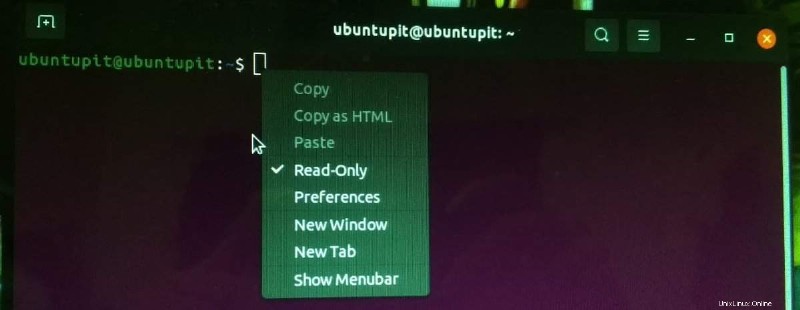
9. Nyalakan Ulang untuk Memperbaiki “Tidak Dapat Mengetik di Terminal”
Tentu saja, mem-boot ulang sistem, alat, atau aplikasi apa pun akan menghasilkan hasil yang bagus jika telah digantung untuk sementara waktu. Jika Anda tidak dapat menulis di terminal sama sekali atau tidak dapat memperbaikinya dengan menerapkan metode yang disebutkan di atas, Anda perlu memulai ulang terminal shell di mesin Linux Anda.
Kata Akhir
Menggunakan emulator terminal pihak ketiga dan layar antarmuka shell yang mewah mungkin juga menjadi alasan seringnya terminal macet. Namun, Anda dapat mencoba menggunakan konsol shell yang solid dan default untuk merasakan pengalaman terminal yang mulus. Di seluruh postingan, saya telah menjelaskan beberapa alasan mengapa terminal Anda mungkin macet dan bagaimana Anda dapat memperbaiki masalah tidak dapat mengetik pada terminal di sistem Linux.
Saya harap posting ini telah informatif untuk Anda. Silakan bagikan posting ini dengan teman-teman Anda dan komunitas Linux. Anda juga bisa menuliskan pendapat Anda di kolom komentar terkait postingan ini. Terakhir, jika Anda pemula di Linux, postingan ini mungkin dapat membantu Anda memahami perintah terminal dasar.